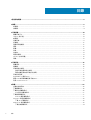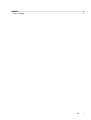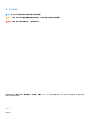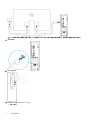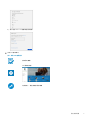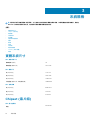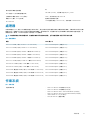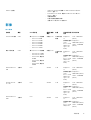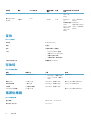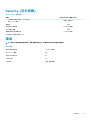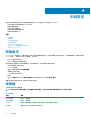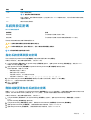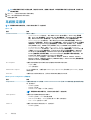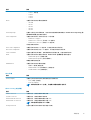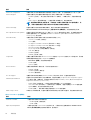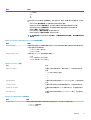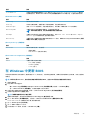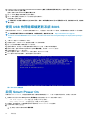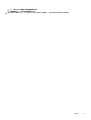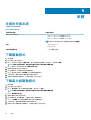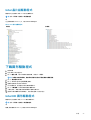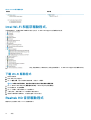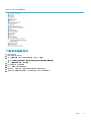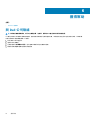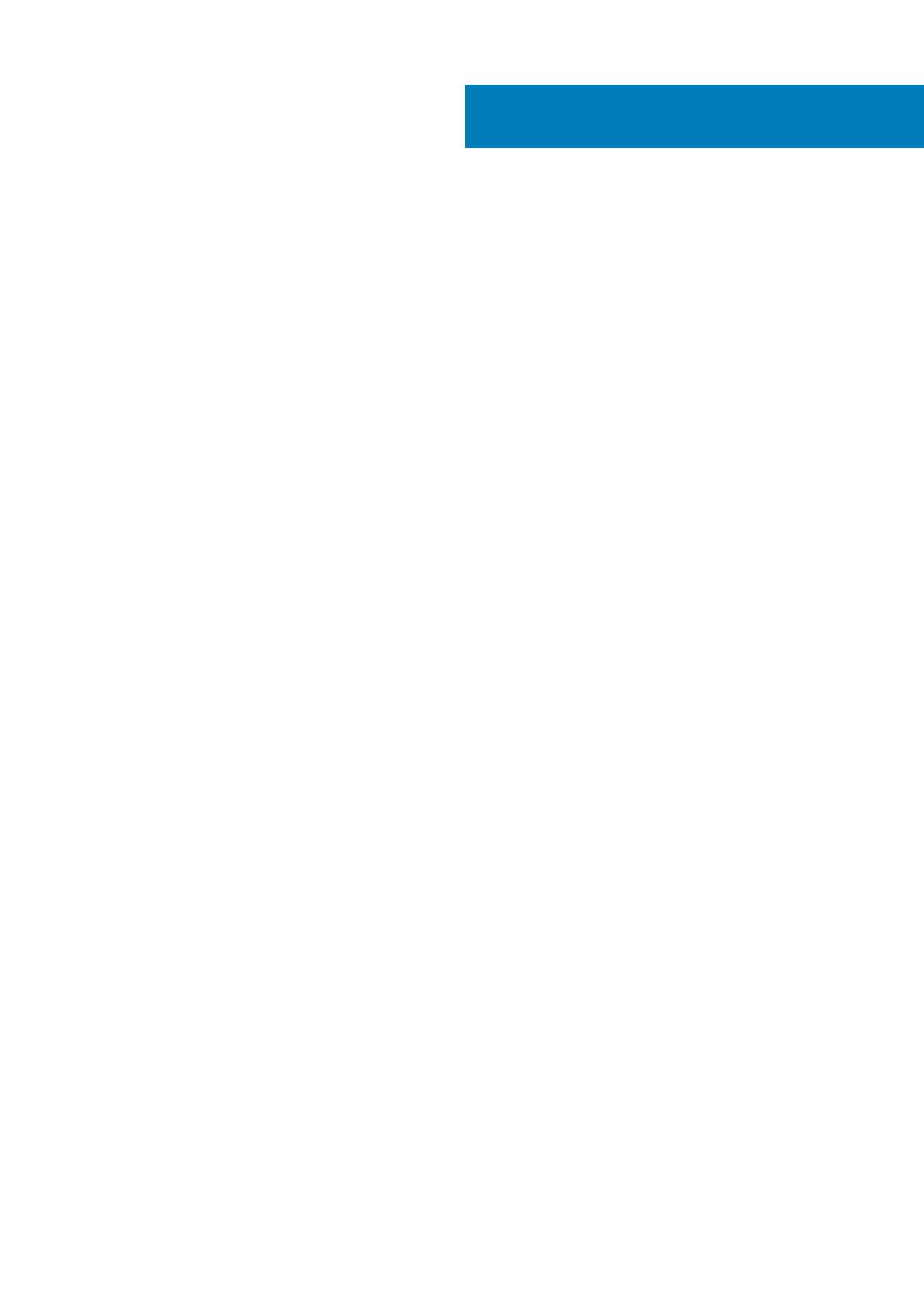
1 設定您的電腦................................................................................................................................ 5
2 機箱............................................................................................................................................ 8
前視圖.....................................................................................................................................................................................8
後視圖.....................................................................................................................................................................................9
3 系統規格.....................................................................................................................................10
實體系統尺寸.......................................................................................................................................................................10
Chipset (晶片組)..................................................................................................................................................................10
處理器.................................................................................................................................................................................... 11
作業系統................................................................................................................................................................................ 11
記憶體................................................................................................................................................................................... 12
連接埠和連接器...................................................................................................................................................................12
通訊........................................................................................................................................................................................12
影像........................................................................................................................................................................................13
音效........................................................................................................................................................................................14
存放時................................................................................................................................................................................... 14
電源供應器........................................................................................................................................................................... 14
Security (安全保護)............................................................................................................................................................ 15
環境........................................................................................................................................................................................15
4 系統設定.....................................................................................................................................16
開機順序............................................................................................................................................................................... 16
導覽鍵................................................................................................................................................................................... 16
系統與設定密碼...................................................................................................................................................................17
指定系統密碼與設定密碼............................................................................................................................................ 17
刪除或變更現有的系統設定密碼................................................................................................................................17
系統設定選項.......................................................................................................................................................................18
在 Windows 中更新 BIOS.................................................................................................................................................. 23
使用 USB 快閃磁碟機更新系統 BIOS............................................................................................................................. 24
啟用 Smart Power On........................................................................................................................................................ 24
5 軟體.......................................................................................................................................... 26
支援的作業系統..................................................................................................................................................................26
下載驅動程式...................................................................................................................................................................... 26
下載晶片組驅動程式..........................................................................................................................................................26
Intel 晶片組驅動程式....................................................................................................................................................27
下載圖形驅動程式.............................................................................................................................................................. 27
Intel HD 圖形驅動程式................................................................................................................................................. 27
Intel Wi-Fi 和藍芽驅動程式。........................................................................................................................................... 28
下載 Wi-Fi 驅動程式.....................................................................................................................................................28
Realtek HD 音訊驅動程式................................................................................................................................................. 28
下載音效驅動程式........................................................................................................................................................29
目錄
2 目錄

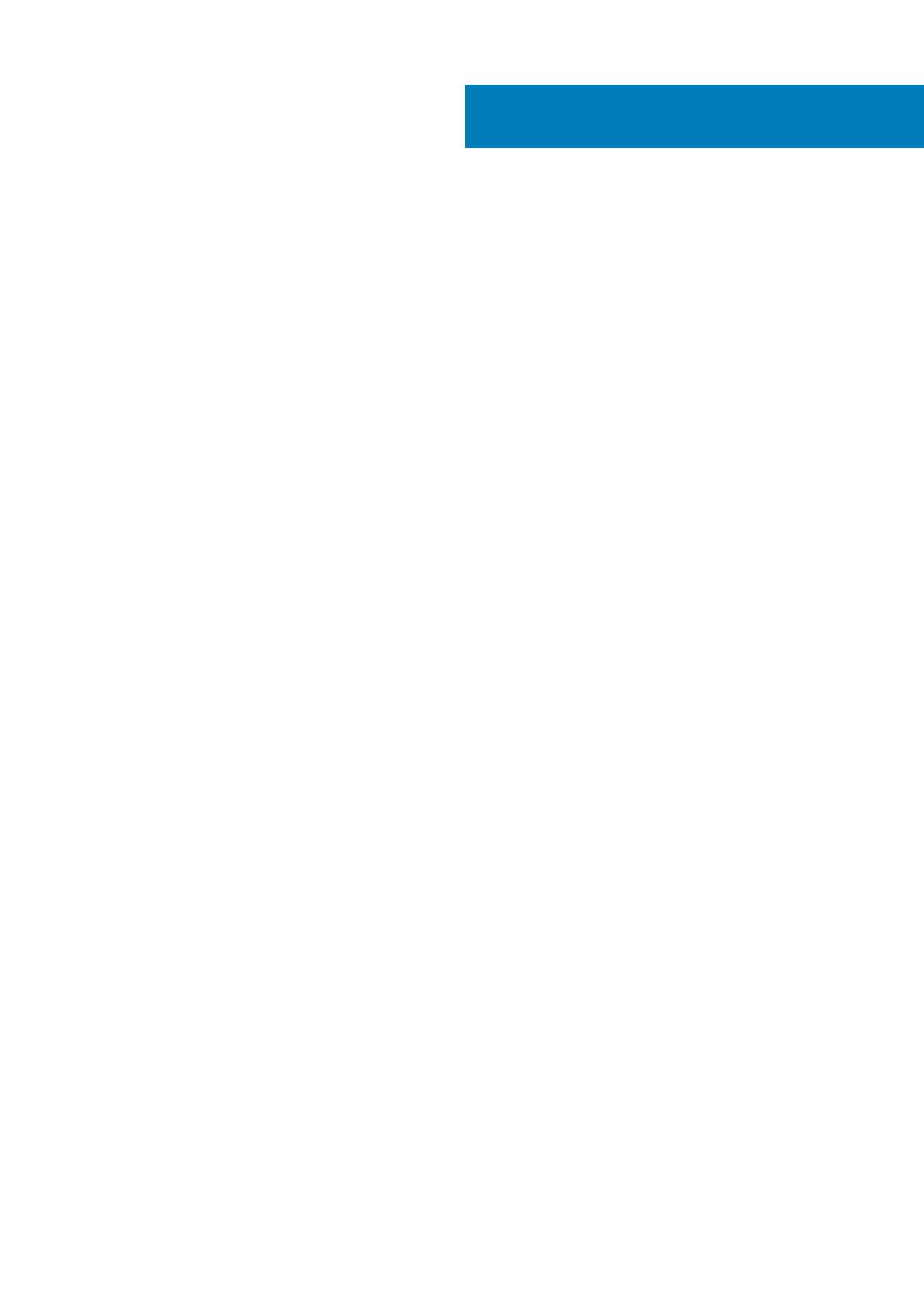

















 1
1
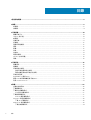 2
2
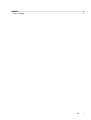 3
3
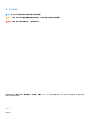 4
4
 5
5
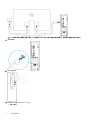 6
6
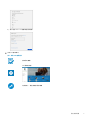 7
7
 8
8
 9
9
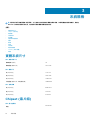 10
10
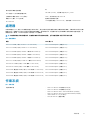 11
11
 12
12
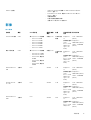 13
13
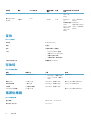 14
14
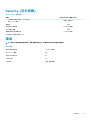 15
15
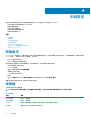 16
16
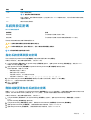 17
17
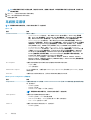 18
18
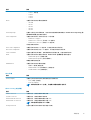 19
19
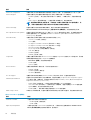 20
20
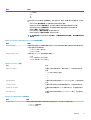 21
21
 22
22
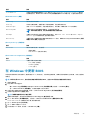 23
23
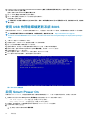 24
24
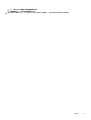 25
25
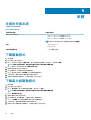 26
26
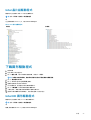 27
27
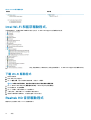 28
28
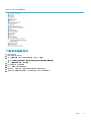 29
29
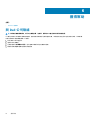 30
30